
De nombreux programmes et jeux pour la sortie audio utilisent le package logiciel FMOD Studio API. Si vous ne l'avez pas ou que certaines bibliothèques sont endommagées, alors lorsque vous démarrez des applications, une erreur peut apparaître »Fed. Il n'y a pas de composant nécessaire: fmod.dll. Veuillez installer FMOD Re- ».
Méthode 1: chargement fmod.dll
Pour résoudre le problème, il est plus facile d'installer indépendamment la bibliothèque FMOD.DLL au système d'exploitation. Pour ce faire, vous devez faire ce qui suit:
- Téléchargez le fichier DLL.
- Ouvrez le répertoire avec le fichier et copiez-le.
- Allez à l'explorateur au répertoire système. Son emplacement précis peut apprendre de cet article.
- Insérez la bibliothèque dans le Presse-papiers dans le dossier ouvert.
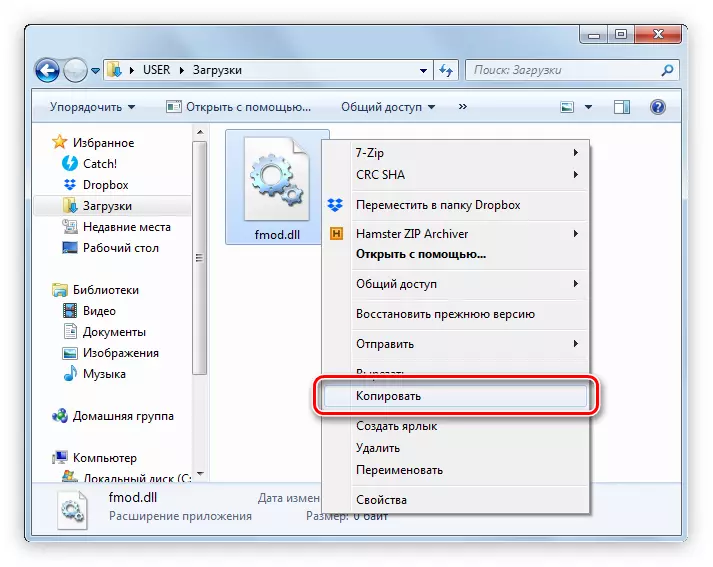
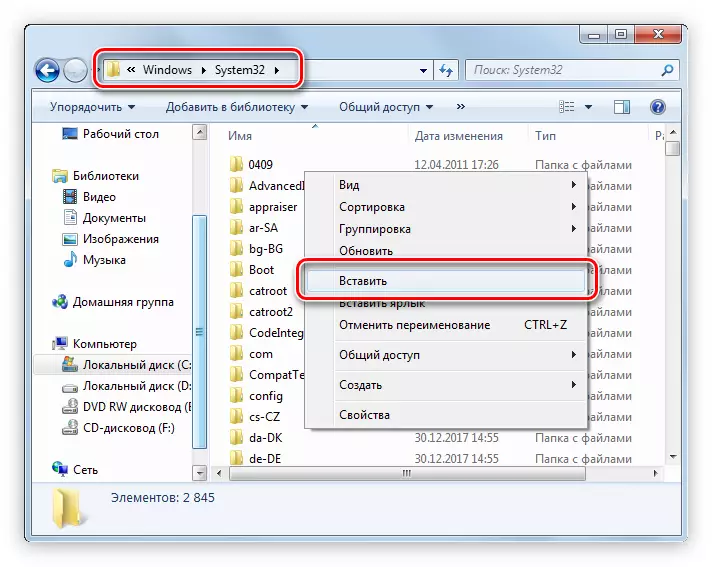
Si, après avoir exécuté cette instruction, le problème ne disparaît pas, il est nécessaire d'enregistrer la DLL dans le système d'exploitation. Des instructions détaillées pour effectuer cette procédure que vous pouvez lire dans cet article.
Méthode 2: Installez API FMOD Studio
En installant l'API FMOD Studio, vous obtiendrez le même résultat que lors de l'utilisation du programme présenté ci-dessus. Mais avant de commencer, il est nécessaire de télécharger l'installateur.
- Passez votre registre sur le site du développeur. Pour ce faire, spécifiez toutes les données dans les champs d'entrée appropriés. Au fait, le champ "Société" ne peut pas remplir. Après avoir entré, appuyez sur le bouton "Enregistrement".
Page d'enregistrement sur fmod
- Après cela, la lettre viendra au courrier spécifié par vous, dans laquelle vous devrez suivre le lien.
- Connectez-vous maintenant au compte créé en cliquant sur "Connexion" et en saisissant les données d'enregistrement.
- Après cela, vous devez vous rendre à la page de téléchargement du paquet FMOD Studio API. Vous pouvez le faire sur le site en cliquant sur le bouton "Télécharger" ou en cliquant sur le lien ci-dessous.
Téléchargez FMOD sur le site officiel du développeur
- Pour télécharger le programme d'installation, il reste seulement de cliquer sur la touche "Télécharger" en face de Windows 10 UWP (si vous avez la 10ème version de OS) ou "Windows" (si une autre version).
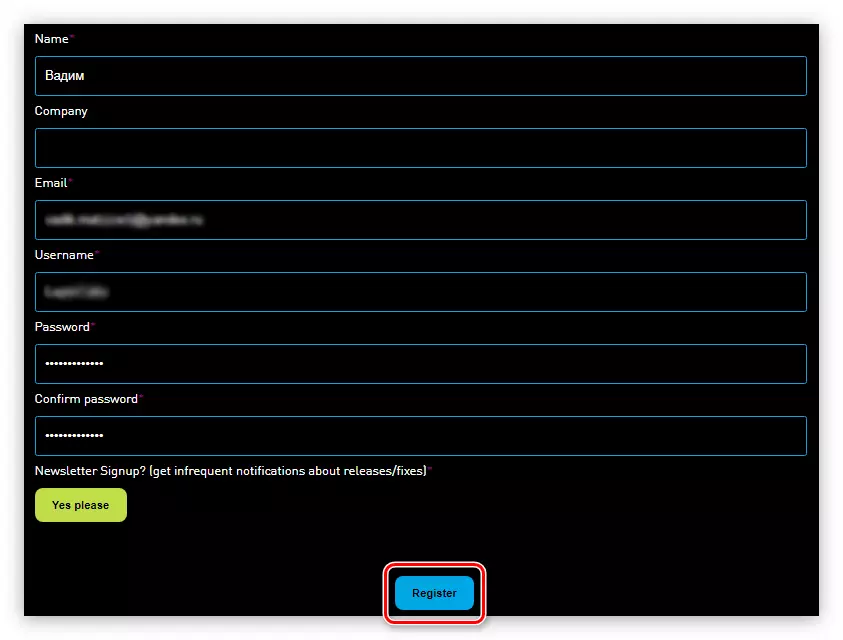
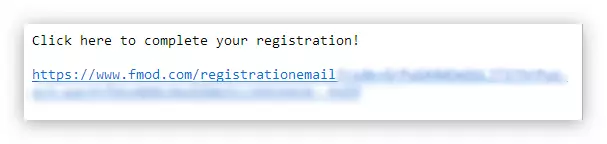
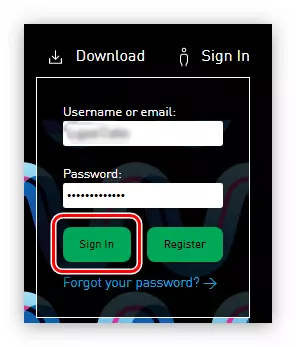
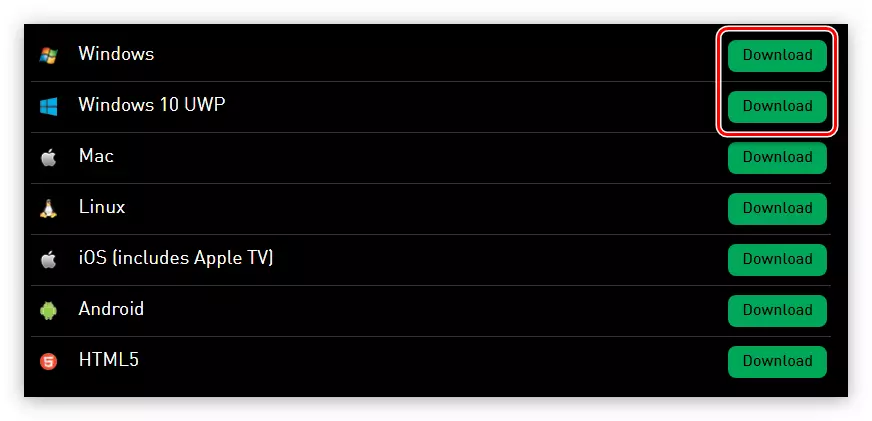
Une fois que le programme d'installation est téléchargé sur votre ordinateur, vous pouvez commencer directement à installer FMOD Studio API. Cela se fait comme suit:
- Ouvrez le dossier avec le fichier téléchargé et exécutez-le.
- Dans la première fenêtre, cliquez sur "Suivant>".
- Prenez les termes de la licence en cliquant sur le bouton "Je suis d'accord".
- Dans la liste, sélectionnez les composants API FMOD Studio qui seront installés sur l'ordinateur et cliquez sur "Suivant>".
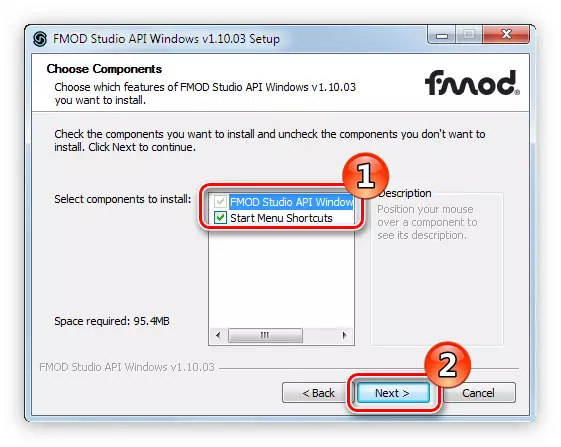
Remarque: il est recommandé de quitter tous les paramètres par défaut, il garantit une installation complète de tous les fichiers nécessaires au système.
- Dans le champ "Dossier de destination", spécifiez le chemin d'accès au dossier auquel le package sera installé. Veuillez noter que vous pouvez le faire de deux manières: avoir entré le chemin manuellement ou le pointant avec l'explorateur en cliquant sur le bouton "Parcourir".
- Attendez que tous les composants du colis soient placés dans le système.
- Appuyez sur le bouton "Terminer" pour fermer la fenêtre d'installation.
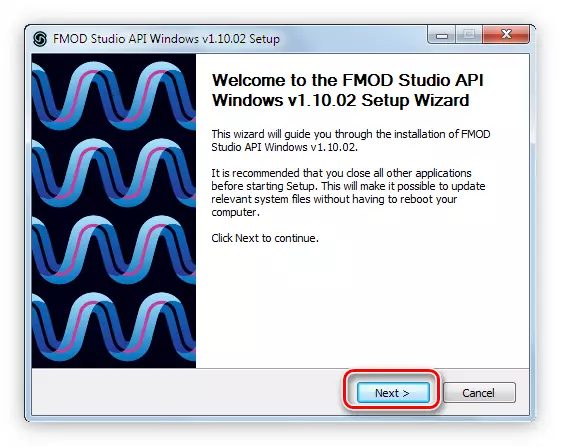
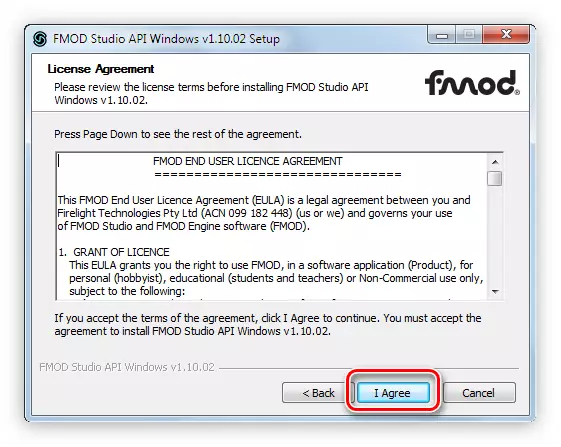
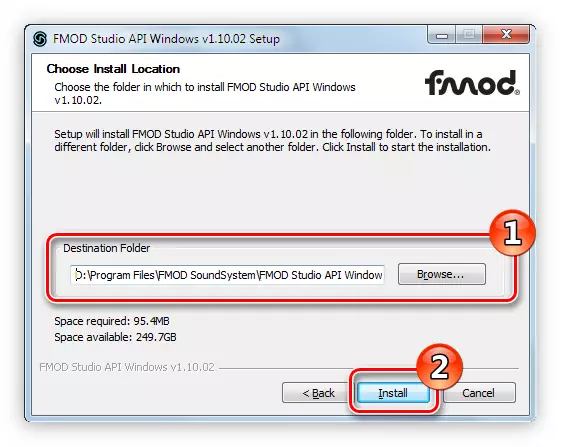
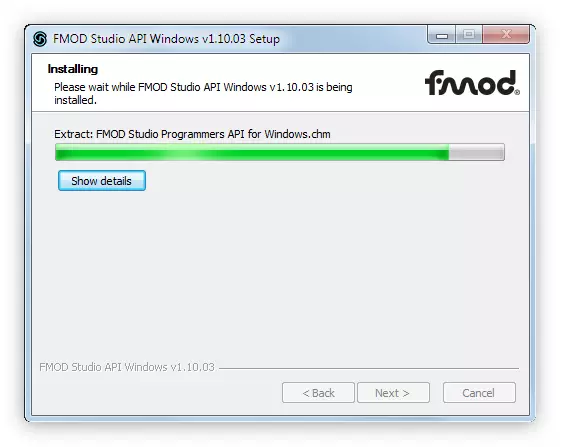
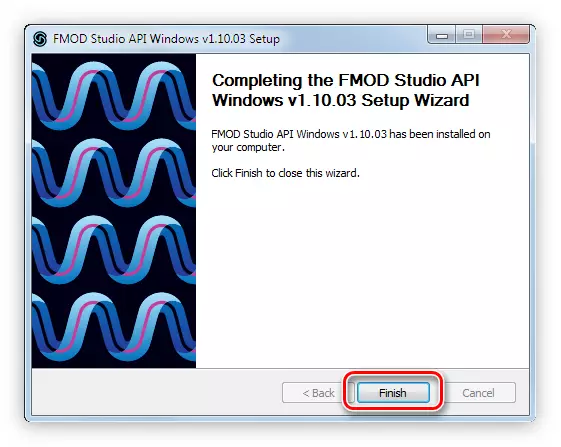
Une fois que tous les composants du package API FMOD Studio seront installés sur l'ordinateur, l'erreur disparaîtra et tous les jeux et programmes seront exécutés sans problèmes.
